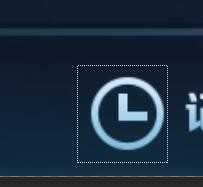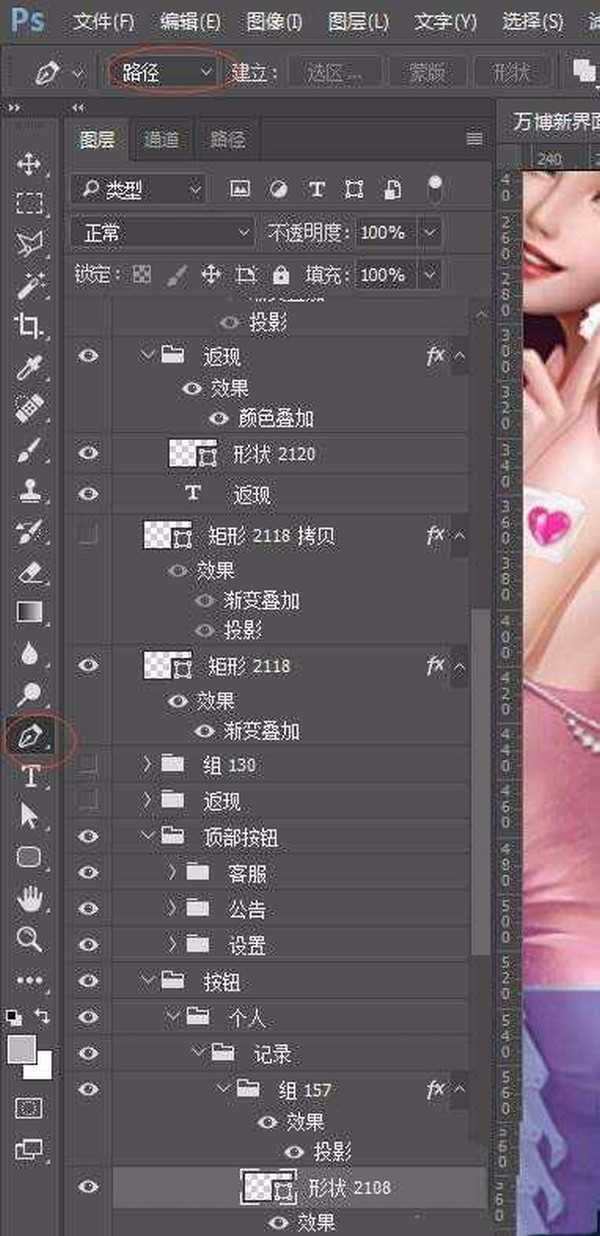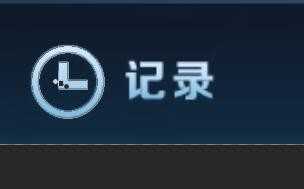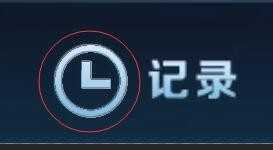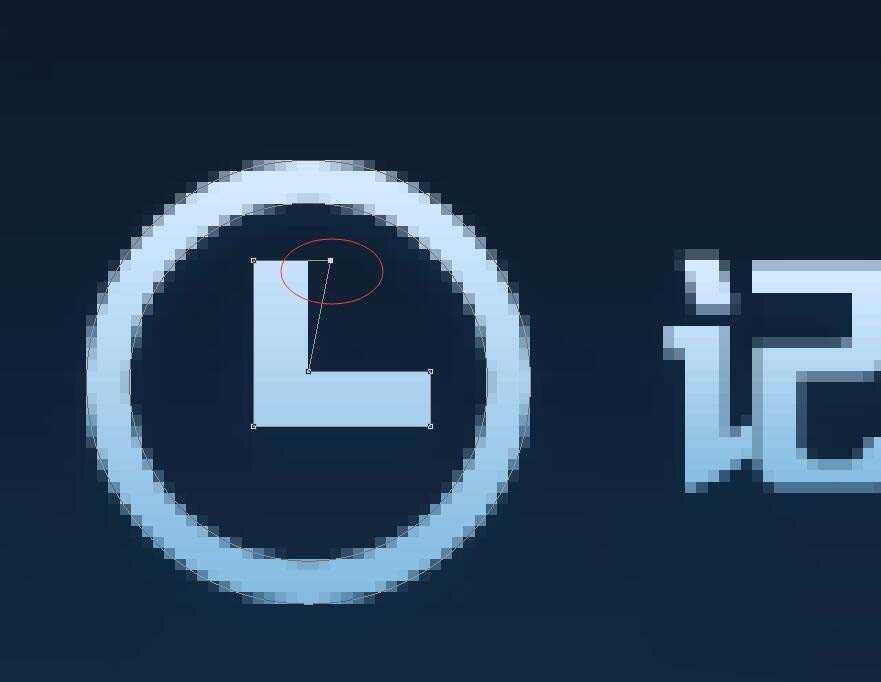PS直接选择工具不能选择矢量图的路径锚点,该怎么办呢?下面我们就来看看详细的教程。
- 软件名称:
- Adobe Photoshop 8.0 中文完整绿色版
- 软件大小:
- 150.1MB
- 更新时间:
- 2015-11-04立即下载
1、当矢量图形用白黑箭头不能选着锚点或者移动时!
2、我们可以选择钢笔工具,一定要是路径选择状态。。
3、然后我们用钢笔点击图形就可以了。点击后矢量图形锚点就出来了。
4、然后ctrl+z撤销钢笔点的锚点。
5、然后用黑箭头白箭头都可以移动锚点了。
以上就是ps不能直接选中描点的教程,希望大家喜欢,请继续关注。
相关推荐:
PS怎么绘制一个溜冰鞋的矢量图?
ps怎么设计一款热气球矢量图素材?
PS怎么设计一款漂亮的杯子矢量图?
标签:
ps,矢量图,锚点
免责声明:本站文章均来自网站采集或用户投稿,网站不提供任何软件下载或自行开发的软件!
如有用户或公司发现本站内容信息存在侵权行为,请邮件告知! 858582#qq.com
桃源资源网 Design By www.nqtax.com
暂无“ps不能选中矢量图的路径锚点该怎么办?”评论...